如何把Excel中的表格变小? 调整列宽、调整行高、隐藏不需要的行或列、删除多余的数据、使用筛选器、压缩图片、优化公式。 在Excel中,表格的大小不仅仅影响数据的可视性,还影响文件的大小和处理速度。以下是详细描述几种方法,以帮助您更有效地管理和缩小Excel表格。
调整列宽
调整列宽是最常见的方法之一。通过减小列宽,可以让表格更紧凑,节省屏幕空间。选择需要调整的列,移动光标到列标头的右边缘,当光标变成双箭头时,拖动到合适的宽度。你还可以选择多个列,然后右键点击列标头,选择“列宽”,输入一个具体的数字。
调整行高
类似于列宽的调整,调整行高也能有效地减小表格的高度。选择需要调整的行,移动光标到行标头的下边缘,当光标变成双箭头时,拖动到合适的高度。也可以通过右键点击行标头,选择“行高”,输入一个具体的数字。
隐藏不需要的行或列
如果表格中有暂时不需要显示的数据,可以选择隐藏相应的行或列。选中要隐藏的行或列,右键点击,选择“隐藏”。这样可以保持表格的整洁,方便查看重要数据。
一、调整列宽和行高
调整列宽
调整列宽是最常见的方法之一。通过减小列宽,可以让表格更紧凑,节省屏幕空间。选择需要调整的列,移动光标到列标头的右边缘,当光标变成双箭头时,拖动到合适的宽度。你还可以选择多个列,然后右键点击列标头,选择“列宽”,输入一个具体的数字。
调整行高
类似于列宽的调整,调整行高也能有效地减小表格的高度。选择需要调整的行,移动光标到行标头的下边缘,当光标变成双箭头时,拖动到合适的高度。也可以通过右键点击行标头,选择“行高”,输入一个具体的数字。
二、隐藏不需要的行或列
隐藏不需要的行或列是有效减少表格显示区域的方法之一。选中要隐藏的行或列,右键点击,选择“隐藏”。这样可以保持表格的整洁,方便查看重要数据。如果需要重新显示隐藏的行或列,可以选择相邻的行或列,右键点击,选择“取消隐藏”。
三、删除多余的数据
清理空白行和列
有时候,表格中会出现一些多余的空白行和列,这些数据不仅占用空间,还会影响文件的处理速度。通过删除这些空白行和列,可以有效地缩小表格的大小。选中要删除的行或列,右键点击,选择“删除”。
删除重复数据
重复数据也会占用表格的空间。可以使用Excel中的“删除重复项”功能来清理数据。选中数据区域,点击“数据”选项卡,选择“删除重复项”,按照提示操作即可。
四、使用筛选器
应用筛选器
筛选器可以帮助您快速找到和显示需要的数据,而隐藏不需要的数据。选中数据区域,点击“数据”选项卡,选择“筛选器”,然后在需要筛选的列上点击筛选按钮,选择筛选条件。
高级筛选
Excel还提供了高级筛选功能,可以根据复杂的条件筛选数据。点击“数据”选项卡,选择“高级筛选”,按照提示设置筛选条件。
五、压缩图片
减少图片分辨率
如果表格中包含图片,图片的分辨率可能会影响文件的大小。可以通过压缩图片来减小文件大小。选中图片,点击“图片工具”选项卡,选择“压缩图片”,按照提示选择压缩选项。
删除多余图片
如果表格中有多余的图片,可以通过删除这些图片来减小文件的大小。选中图片,按下“Delete”键即可删除。
六、优化公式
使用合并单元格
合并单元格可以帮助您减少公式的数量,从而减小表格的大小。选中需要合并的单元格,右键点击,选择“合并单元格”。
使用数组公式
数组公式可以帮助您一次性计算多个值,从而减少公式的数量。选中需要应用数组公式的单元格区域,输入公式后按下“Ctrl+Shift+Enter”键。
七、使用外部引用
链接到外部文件
如果表格中的数据来源于其他文件,可以考虑使用外部引用。这样可以避免将所有数据都存储在一个文件中,从而减小表格的大小。选择需要引用的单元格,点击“公式”选项卡,选择“创建外部引用”,按照提示操作。
使用Power Query
Power Query是一种强大的数据处理工具,可以帮助您从外部文件中导入数据并进行处理。点击“数据”选项卡,选择“从其他来源”,按照提示操作。
八、压缩文件
保存为压缩格式
Excel文件可以保存为压缩格式(如.zip),这样可以有效地减小文件的大小。右键点击Excel文件,选择“发送到”,然后选择“压缩(zipped)文件夹”。
使用第三方压缩工具
除了内置的压缩功能,还可以使用第三方压缩工具(如WinRAR、7-Zip)来进一步压缩Excel文件。下载并安装压缩工具,右键点击Excel文件,选择“添加到压缩文件”,按照提示操作。
九、清理格式
清理单元格格式
有时候,表格中的格式设置可能会影响文件的大小。可以通过清理单元格格式来减小文件的大小。选中数据区域,右键点击,选择“清除格式”。
使用条件格式
条件格式可以帮助您根据特定条件设置单元格的格式,从而减少手动设置格式的数量。选中数据区域,点击“开始”选项卡,选择“条件格式”,按照提示设置格式条件。
十、分割工作表
将数据分割到多个工作表
如果表格中包含大量数据,可以考虑将数据分割到多个工作表中。这样可以减小每个工作表的大小,提高处理速度。右键点击工作表标签,选择“移动或复制”,按照提示操作。
使用工作簿引用
在分割数据的同时,可以使用工作簿引用来链接不同工作表的数据。这样可以保持数据的一致性,同时减小文件的大小。选择需要引用的单元格,点击“公式”选项卡,选择“创建引用”,按照提示操作。
十一、启用分页预览
使用分页预览模式
分页预览模式可以帮助您更好地管理和查看表格数据,特别是当表格较大时。点击“视图”选项卡,选择“分页预览”,按照提示操作。
调整分页设置
在分页预览模式下,可以通过拖动分页线来调整分页设置,从而更好地控制表格的布局和大小。选中分页线,拖动到合适的位置。
十二、使用数据透视表
创建数据透视表
数据透视表是一种强大的数据分析工具,可以帮助您从大量数据中提取有用的信息,同时减少表格的大小。选中数据区域,点击“插入”选项卡,选择“数据透视表”,按照提示操作。
优化数据透视表
在创建数据透视表后,可以通过调整字段设置、筛选器和排序条件来优化数据透视表,从而提高数据分析的效率。
十三、使用图表
插入图表
图表可以帮助您更直观地展示数据,同时减少表格的复杂性。选中数据区域,点击“插入”选项卡,选择“图表”,按照提示操作。
优化图表设置
在插入图表后,可以通过调整图表类型、格式和数据系列来优化图表,从而提高数据的可视性和表格的紧凑性。
十四、使用宏
录制宏
宏是一种自动化工具,可以帮助您快速执行重复性任务,从而减少手动操作的次数。点击“开发工具”选项卡,选择“录制宏”,按照提示操作。
编辑宏
在录制宏后,可以通过编辑宏代码来优化宏的执行效率,从而提高表格的处理速度。点击“开发工具”选项卡,选择“宏”,选择要编辑的宏,点击“编辑”,按照提示操作。
十五、使用模板
创建自定义模板
通过创建自定义模板,可以帮助您快速生成符合特定格式要求的表格,从而减少手动设置格式的次数。点击“文件”选项卡,选择“另存为”,选择“Excel模板”,按照提示操作。
使用预设模板
Excel还提供了多种预设模板,可以帮助您快速创建不同类型的表格。点击“文件”选项卡,选择“新建”,选择所需的模板,按照提示操作。
通过以上多种方法,您可以有效地减小Excel表格的大小,提高表格的管理和处理效率。希望这些技巧能对您有所帮助。
相关问答FAQs:
1. 为什么我的Excel表格在打开时会出现过大的情况?
可能是因为你在编辑表格时设置了较大的行高和列宽,导致表格看起来很大。
2. 如何调整Excel表格的大小,使其更小一些?
你可以尝试以下方法来调整Excel表格的大小:
选择要调整大小的行或列,然后右键点击选择“行高”或“列宽”,在弹出的菜单中输入较小的数值,点击确定。
使用缩放功能,点击Excel窗口右下角的“100%”按钮,选择较小的缩放比例,例如50%或75%。
尝试在页面布局视图下调整页面大小,点击“页面布局”选项卡,选择“页面大小”下拉菜单中的较小尺寸,如A4或信纸。
3. 如何将Excel表格中的内容缩小以适应打印纸张?
如果你要将Excel表格打印出来,可以尝试以下方法将表格内容缩小以适应打印纸张:
在页面布局视图下,点击“页面布局”选项卡,选择“缩放”下拉菜单中的较小比例,如70%或50%。
在打印设置中,选择较小的纸张尺寸,如A4或信纸。
调整表格的行高和列宽,以使表格内容适应打印纸张。右键点击选择要调整的行或列,点击“行高”或“列宽”,输入较小的数值。
注意:在调整表格大小或缩放比例之前,建议先保存表格的副本以防止意外。
原创文章,作者:Edit1,如若转载,请注明出处:https://docs.pingcode.com/baike/4802945